Anpassade sidlayouter i Power Pages
När du skapar en ny webbsida med designstudion måste du välja en sidlayout. Arbetsytan Sidor innehåller en uppsättning förkonfigurerade sidlayouter.

Du kan också skapa egna anpassade sidlayouter med HTML, Liquid, JavaScript och CSS.
Dricks
Vi har skapat en serie självstudier och videoklipp som du kan använda för att lära dig använda Power Pages och skapa anpassad sidlayout. Mer information finns i Självstudier: Lägga till en anpassad sidlayout.
Skapa en anpassad sidlayout
Så här skapar du en anpassad sida:
- Skapa en webbmall som innehåller din egen kod.
- Skapa och konfigurera en motsvarande sidmall som visas som en anpassad sidlayout när du skapar nya webbsidor på arbetsytan Sidor.
Skapa en webbmall
Webbmallen innehåller din kod för layouten. Webbmallskod kan vara en kombination av Liquid, HTML, CSS och JavaScript.
Webbmallar kan finnas i annat innehåll eller tillsammans med andra mallar för att skapa ett system med mallar när webbprogram byggs.
Gå till Power Pages.
I designstudion väljer du ... och seda Portalhantering. Du måste använda appen Portalhantering för att skapa en webbmall och ange din anpassade kod.
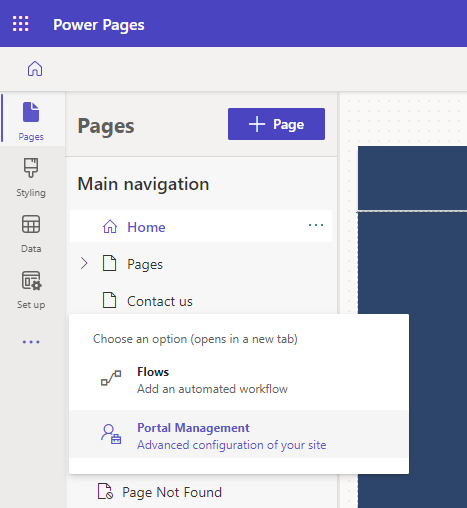
I appen Portalhantering bläddrar du till avsnittet Innehåll och väljer Webbmallar.
På skärmen Aktiva webbmallar väljer du Nu.
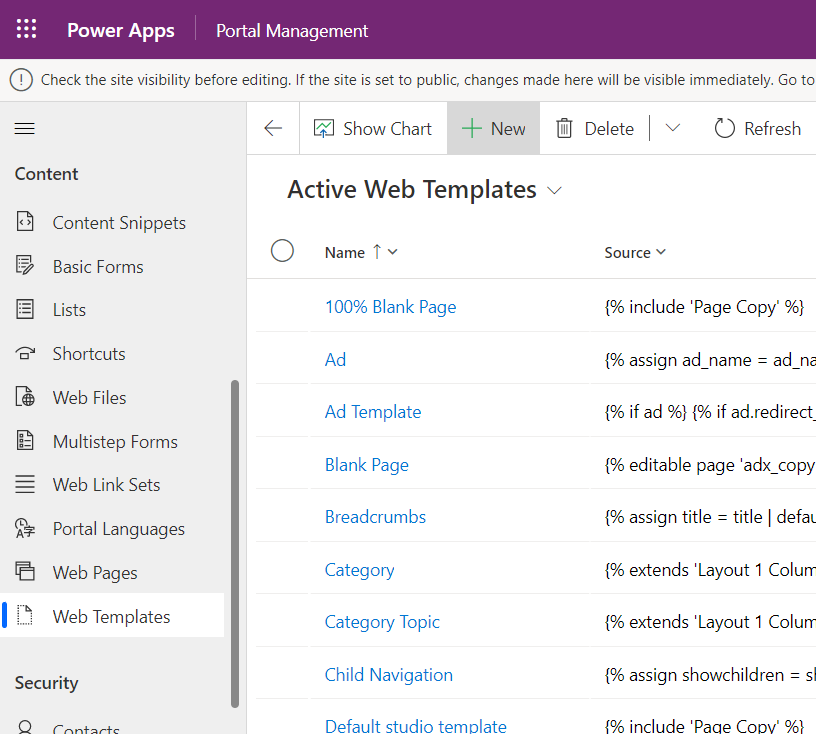
Fyll i fälten.
Fält Värde Name Skriv in ett namn. Webbplats Välj den webbplats som ska användas för temat. Placera markören i fältet och tryck på Retur på tangentbordet för att visa en lista med tillgängliga alternativ. Source Källkodsinnehållet i webbmallen är oftast en kombination av Liquid, HTML, CSS och JavaScript. Du skapar koden baserat på dina krav. MIME-typ (Bläddra nedåt för att visa det här fältet) Fältet tillhandahåller eventuellt en MIME-typ för innehållet i mallen. Om ingen anges, antas en text-/html-typ. Detta värde används endast i fall där mallen är associerad med en sidmall och styr återgivningen av allt innehåll för den mallen. 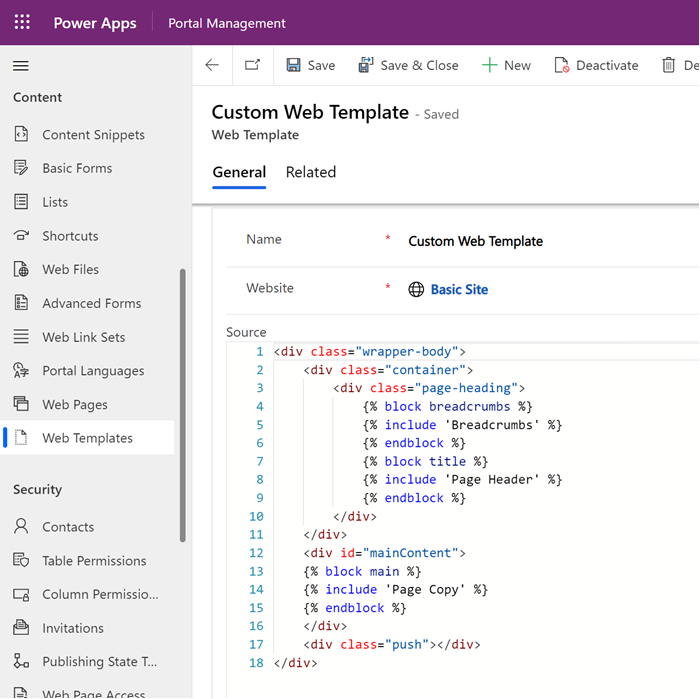
Välj Spara.
Skapa en sidmall
Webbmallar kan användas med sidmallar för att skapa egna sidlayouter som ska användas när nya webbsidor skapas i designstudion.
I appen Portalhantering bläddrar du till avsnittet Webbplats och väljer Sidmallar.
På skärmen Aktiva sidmallar väljer du Nu.

Fyll i fälten.
Fält Värde Name Skriv in ett namn. Webbplats Välj den webbplats som ska användas för temat. Placera markören i fältet och tryck på Retur på tangentbordet för att visa en lista med tillgängliga alternativ. Type Välj Webbmall Webbmall Välj den webbmall där din egen kod finns. Placera markören i fältet och tryck på Retur på tangentbordet för att visa en lista med tillgängliga alternativ. Använd webbplatsens sidhuvud och sidfot Om inställningen markeras kommer din webbmall att kontrollera återgivningen av allt sidinnehåll mellan den globala webbplatsens sidhuvud och sidfot. Om det här alternativet är avmarkerat kommer din webbmall att ansvara för att återge hela svaret i det fall du återger HTML, vilket betyder allt från doctype till <html>-rottaggar och allt däremellan.Är standard Avmarkerad. Tabellnamn Inget har valts. Description Beskrivningen av din sidmall. 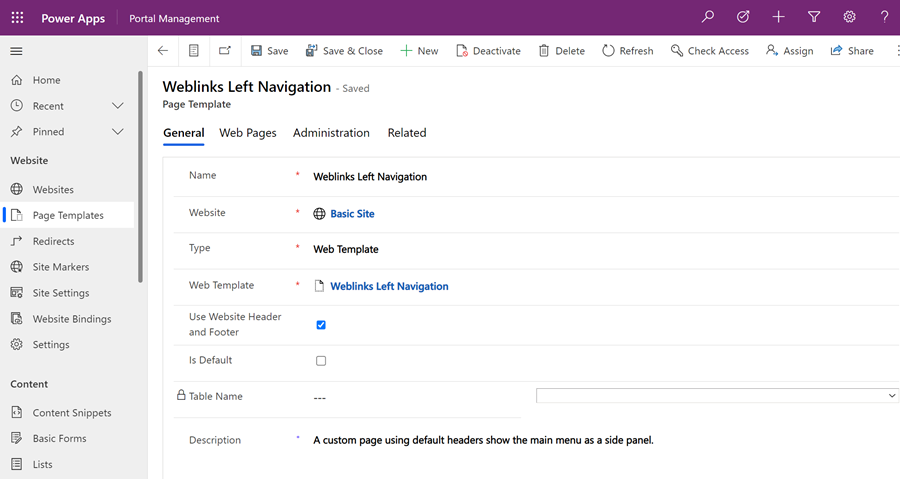
Välj Spara.
Medan de vanligaste användningsfall för webbmallar kommer att bli att återge HTML, kommer återgivning av hela svaret (genom att avmarkera Använda webbplatsens sidhuvud och sidfot) ge dig möjlighet att återge alla textbaserade format som du väljer. Det är här som attributet MIME-typ för webbmall blir relevant. Om en sidmall som inte använder webbplatsens sidhuvud och sidfot återges, ställs HTTP-svarets rubrik av innehållstyp på MIME-typen för den associerade webbmallen (text/html kommer att användas om ingen MIME-typ tillhandahålls. ), ger ett brett utbud av alternativ för att återge icke-HTML-innehåll genom att använda Liquid. Ett vanligt användningsfall skulle vara att återge ett RSS-flöde genom att ange en MIME-typ för application/rss-xml.
Skapa en webbsida med hjälp av en anpassad mall
I designstudio, i arbetsytan Sidor, välj + Sida.
I dialogrutan Lägg till en sida;
- Ange Sidnamn
- Från Anpassade layouter, välj din anpassade sidlayout.
- Markera Lägga till.
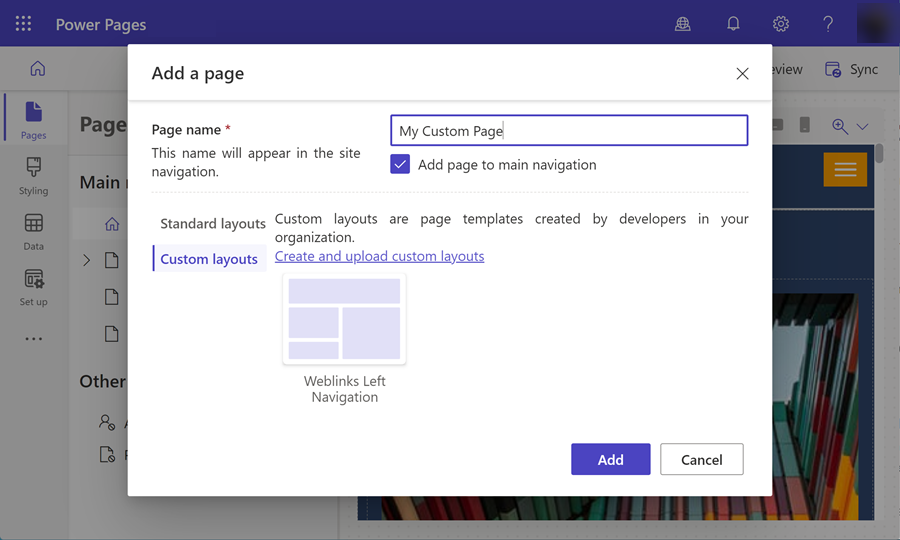
Välj Förhandsgranskning om du vill se den anpassade sidan på webbplatsen.